En olåst iPhone betyder att du kan använda den med alla mobilnätverk och alla GSM-operatörer hemma eller utomlands. Så, fler och fler iPhone-användare önskas för en olåst iPhone. Men för dig, hur vet du om din iPhone är olåst eller inte? Här listar vi 3-sätt som hjälper dig att kontrollera om din iPhone är låst upp eller låst.

Vägen 1: Veta om din iPhone är olåst med SIM-kort
Det kan vara det enklaste sättet att veta om din iPhone är upplåst med hjälp av en annan operatörs SIM-kort. Byt bara ett SIM-kort och vänta ett ögonblick eller två, och se om din iPhone får service. Det är allt du behöver göra. Men förutsättningen är att du har den olika bärarens SIM-kort. Om du uppfyller detta villkor, följ bara guiden och kontrollera om din iPhone är upplåst.
steg 1. Stäng av din iPhone
Först trycker du på och håller strömbrytaren intryckt tills du ser texten "glida till strömmen" visas längst upp på skärmen. Dra sedan det för att stänga av din iPhone. Strömknappen är antingen på höger sida din telefon eller på toppen av telefonens hölje.
steg 2. Byt SIM-kortet
Dra ut SIM-facket ur din iPhone efter att du tryckt på SIM-utmatningsverktyget i det lilla fackhålet. Då får du ta bort det nuvarande SIM-kortet och placera en annan bärarens SIM-kort i den istället för ditt originalkort. Dra sedan tillbaka facket i din iPhone.
steg 3. Sätt på din iPhone
Håll bara på strömbrytaren ett tag och du kan se att Apple-logotypen visas på skärmen. Öppna sedan appen "Telefon" som ligger på knappen på skärmen. Om ett meddelande som "Aktiveringskod", "SIM-upplåsningskod" eller annat liknande fel visas innan du öppnar appen Telefon, är telefonen bärbar.
steg 4. Kontrollera om din iPhone är upplåst
När du är i telefonskärm, ring ett nummer och tryck på knappen "Ring" för att ringa ett samtal. Om du ser ett "Samtal kan inte fyllas i som uppringt" text betyder det att din iPhone är låst. Tvärtom, om du kan slutföra ditt samtal är din iPhone olåst och kan använda andra mobilers SIM-kort.

Vägen 2: Vet om din iPhone är olåst med webbtjänst
Om du inte har ett alternativt SIM-kort kanske den första vägen kanske inte är mycket lämplig för dig. Du kan dock försöka veta om din iPhone är upplåst med en webbtjänst som IMEI. Ange bara ditt IMEI-nummer för att kontrollera telefonens upplåsningsstatus. Följ nästa steg och börja kontrollera om din iPhone är upplåst.
steg 1. Registrera ett IMEI-konto
För att kontrollera med IMEI-nummer måste du först ha ett konto. Öppna IMEI Infos registreringssida och ange din kontoinformation som namn, e-postadress och lösenord. Och klicka sedan på "Registrera mig". Öppna sedan din e-postadress för att bekräfta det konto du registrerar. Om du redan har kontot, kolla bara på steg 2.
steg 2. Hitta IMEI-nummer på iPhone
Öppna appen Inställningar på din iPhones huvudskärm. Tryck sedan på "Allmänt" på den här sidan. Tryck sedan på "Om" som står högst upp på sidan Allmänt. Nu bläddra ner för att hitta IMEI-sektionen. Numret till höger om "IMEI" -rubriken är din iPhones IMEI-nummer.
steg 3. Ange IMEI-nummer
Hitta "Ange IMEI" -fältet på IMEI-info-sidan och ange sedan din iPhones IMEI-nummer. Och klicka på rutan "Jag är inte en robot" för att verifiera din identitet. Nu får du klicka på "Check" som ligger till höger om inmatningsfältet.
steg 4. Börja veta om din iPhone är upplåst
Klicka på "SIMLOCK & WARRANTY" som finns på höger sida av denna sida. Äntligen hittar du alternativet mitt på sidan och klickar på "Kontrollera Apple Phone Details". Det finns två situationer som kommer att visas när du klickar på alternativet. Om du ser "Olåst: Falskt" betyder det att din iPhone är låst. Annars, om du ser "olåst: sant" står det att din iPhone är olåst.
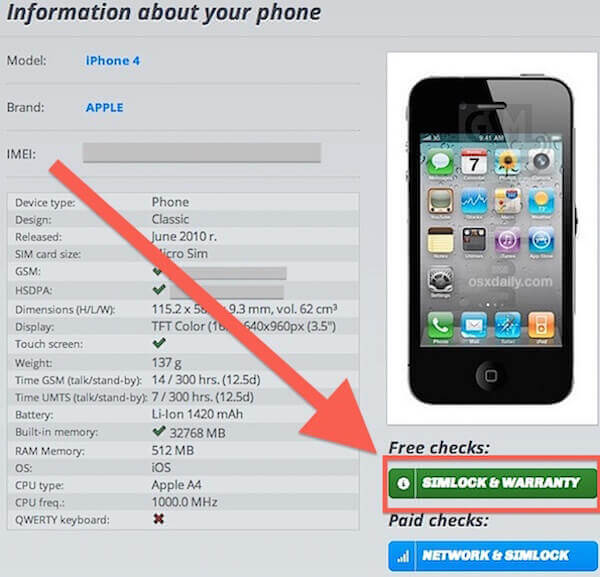
Vägen 3: Vet om din iPhone låser upp med iTunes genom att återställa
Den tredje sättet vi presenterar hur vet du om din iPhone är olåst måste du använda iTunes. Det första steget du behöver göra på detta sätt är att återställa din iPhone till fabriksinställningen. Om du vill kontrollera statusuppdateringen för iPhone via iTunes, fortsätt läsa och lär dig den här metoden.
steg 1. Återställ din iPhone
Öppna din iPhone och tryck sedan på "Inställningar" app på huvudskärmen. Tryck sedan på "Allmänt" och bläddra till botten av den här sidan för att hitta "Återställ". Tryck på "Återställ" och tryck sedan på "Radera allt innehåll och inställningar". Ange din iPhone-lösenord om du ställer in den och bekräfta återställningen genom att trycka på "Radera iPhone".
steg 2. Återställ av iTunes
Återställ din iPhone till fabriksinställningen kan ta lite tid. Under tiden kan du öppna iTunes på din dator. Anslut sedan din återställnings-iPhone till din dator via en USB-kabel för att börja reparera.
steg 3. Börja kolla
När du ser den välbekanta "Grattis, iPhone är olåst" -meddelandet på din iTunes kan du veta att din iPhone är upplåst. Om ditt kontrakt är över kommer det här meddelandet att visas när du gick igenom den fria upplåsningsmetoden som stöds av AT & T. Om du fortfarande är på kontrakt och du begärde ett SIM-upplåsning via Verizon eller Sprint, kan du se det här meddelandet också.
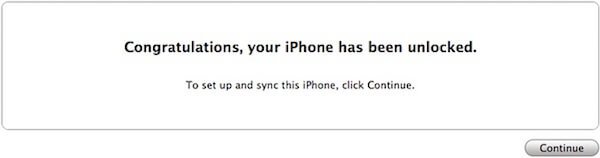
Slutsats
I den här artikeln introducerar vi 3-metoder för att du ska veta om din iPhone är olåst eller inte. Du kan använda en av dem för att kontrollera statusen för iPhone-upplåsning innan du gör några internationella resor eller köpa och sälja en gammal iPhone. Egentligen har var och en av dem några fördelar och nackdelar. Välj den mest lämpliga och kontrollera enkelt upplåsningsstatusen för iPhone.










 iPhone Data Recovery
iPhone Data Recovery iOS-systemåterställning
iOS-systemåterställning IOS Data Backup & Restore
IOS Data Backup & Restore iOS-skärminspelare
iOS-skärminspelare MobieTrans
MobieTrans iPhone Transfer
iPhone Transfer iPhone Eraser
iPhone Eraser WhatsApp överföring
WhatsApp överföring iOS Unlocker
iOS Unlocker Gratis HEIC Converter
Gratis HEIC Converter iPhone platsväxlare
iPhone platsväxlare Android Data Recovery
Android Data Recovery Broken Android Data Extraction
Broken Android Data Extraction Android Data Backup & Restore
Android Data Backup & Restore Telefonöverföring
Telefonöverföring Dataåterställning
Dataåterställning Blu-ray-spelare
Blu-ray-spelare Mac Cleaner
Mac Cleaner DVD Creator
DVD Creator PDF Converter Ultimate
PDF Converter Ultimate Windows Password Reset
Windows Password Reset Telefonspegel
Telefonspegel Video Converter Ultimate
Video Converter Ultimate video~~POS=TRUNC
video~~POS=TRUNC Skärminspelare
Skärminspelare PPT till Video Converter
PPT till Video Converter Slideshow Maker
Slideshow Maker Gratis Video Converter
Gratis Video Converter Gratis skärminspelare
Gratis skärminspelare Gratis HEIC Converter
Gratis HEIC Converter Gratis videokompressor
Gratis videokompressor Gratis PDF-kompressor
Gratis PDF-kompressor Gratis Audio Converter
Gratis Audio Converter Gratis ljudinspelare
Gratis ljudinspelare Gratis Video Joiner
Gratis Video Joiner Gratis bildkompressor
Gratis bildkompressor Gratis bakgrundssuddare
Gratis bakgrundssuddare Gratis bilduppskalare
Gratis bilduppskalare Gratis vattenstämpelborttagare
Gratis vattenstämpelborttagare iPhone skärmslås
iPhone skärmslås PicSafer
PicSafer Puzzle Game Cube
Puzzle Game Cube





